电脑版金山文档表格设置高亮重复项的方法
时间:2024-03-07 14:21:46作者:极光下载站人气:143
金山文档可以直接线上进行编辑各种文档,也可以在电脑上安装金山文档软件进行操作,电脑的屏幕大,操作起来十分的方便,当你想要对自己需要的数据进行处理的时候,那么在电脑上通过金山文档进行操作十分的快速,比如有些时候我们会不小心编辑出一些重复的内容,那么我们就可以为这些重复的内容进行高亮标记,且还可以将这些重复的数据进行删除处理,下方是关于如何使用电脑版金山文档设置高亮重复项的具体操作方法,如果你需要的情况下可以看看方法教程,希望小编的方法教程对大家有所帮助。
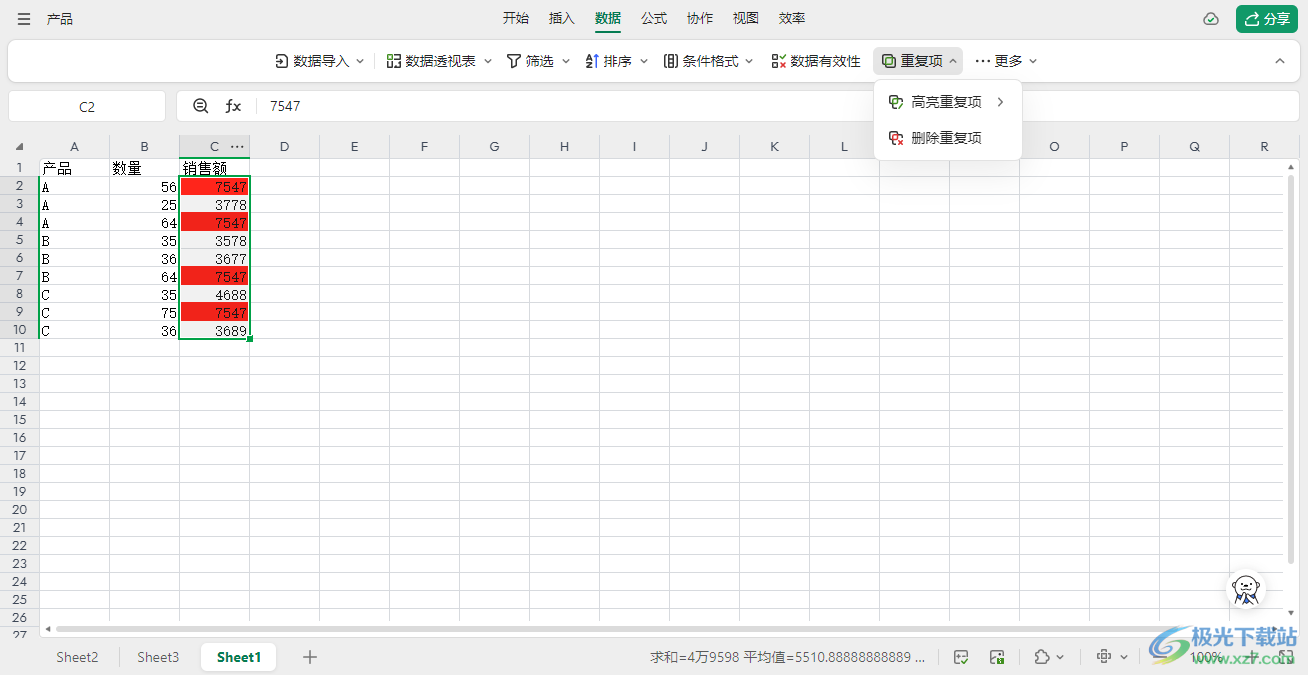
方法步骤
1.首先,我们需要点击进入到金山文档中,在页面上将【新建】按钮点击一下,选择【表格】选项进入到页面中。
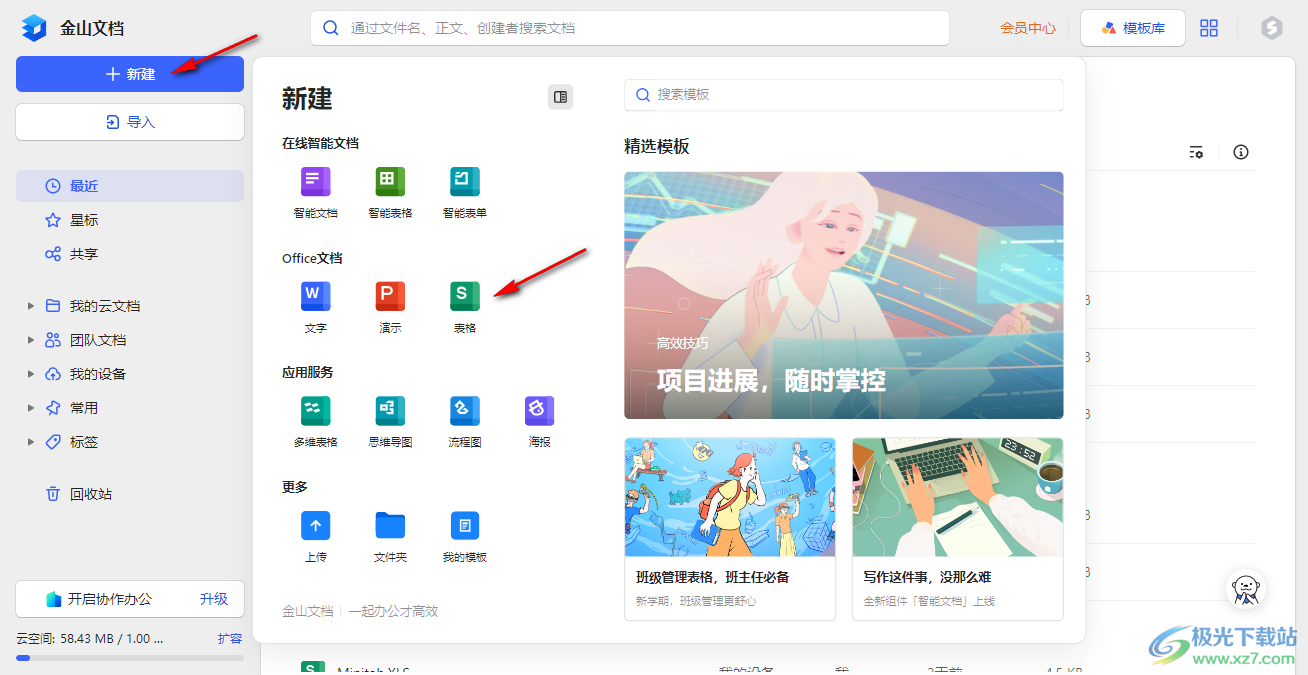
2.新建好表格之后,在页面上输入需要的数据,如图所示。
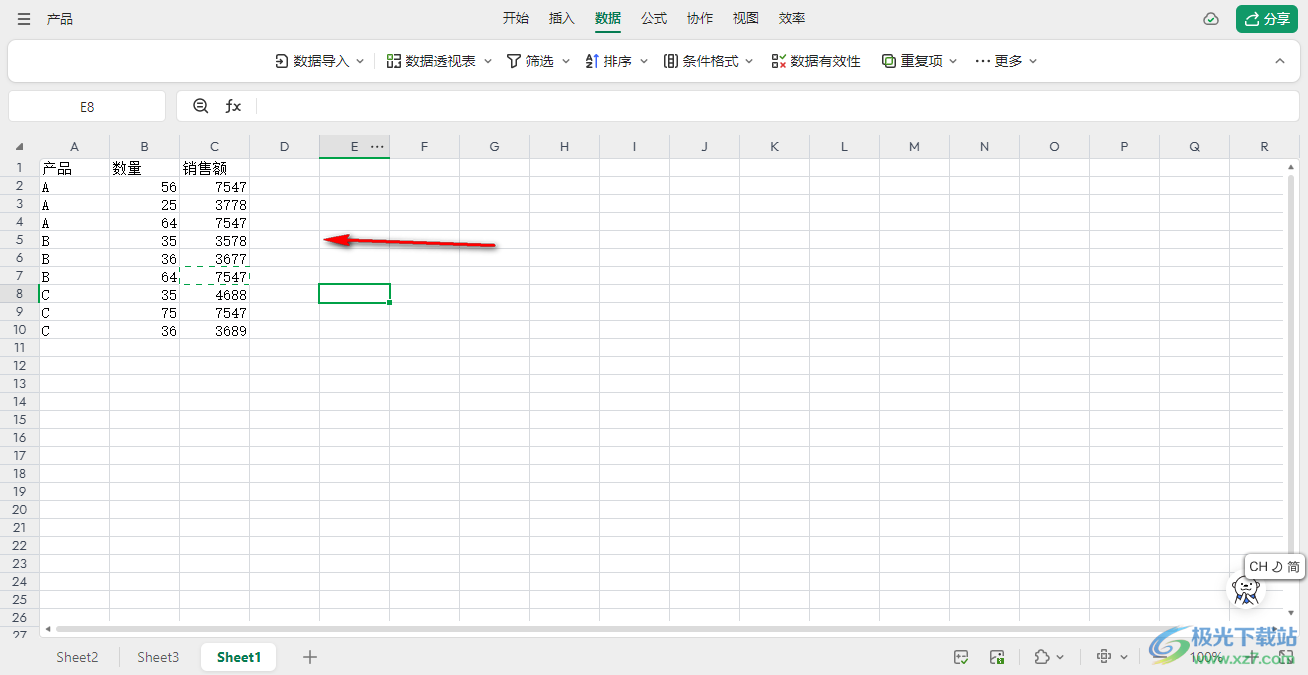
3.我们将需要进行高亮重复项设置的那一列数据框选起来,然后点击页面上方的【数据】选项,将【重复项】点击点击打开。
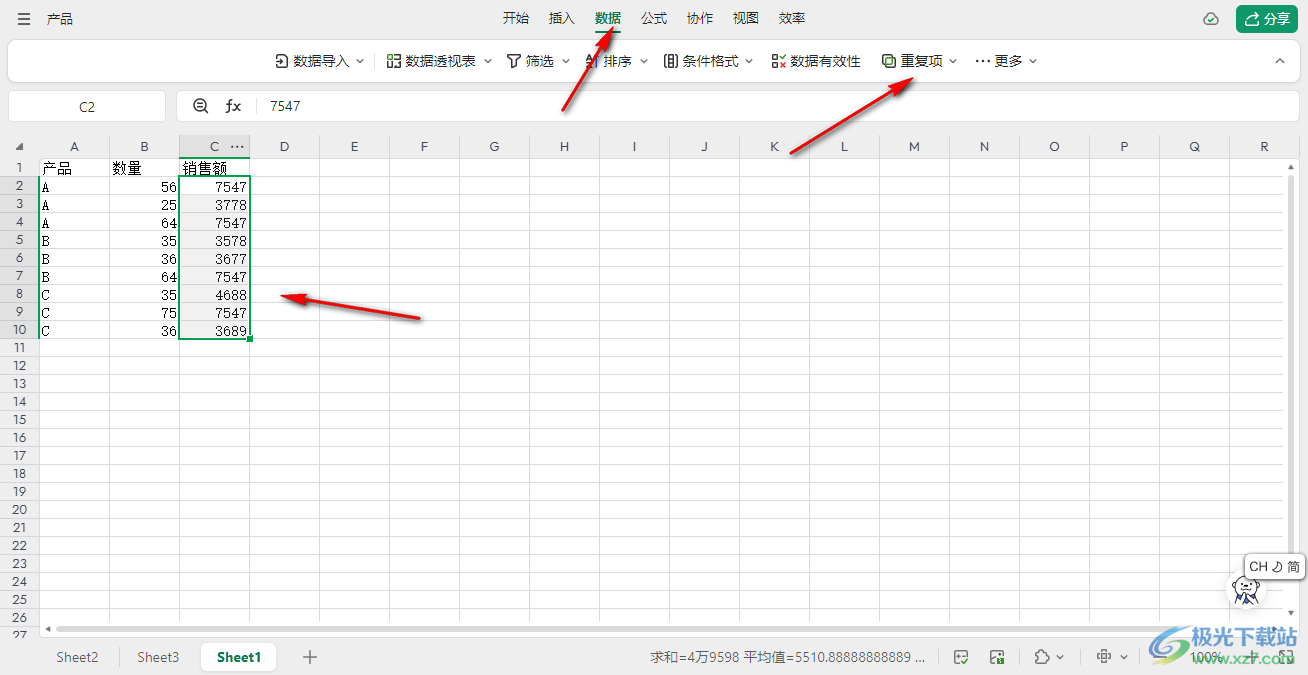
4.这时,我们即可点击【高亮重复项】,然后选择一个自己喜欢的颜色进行标记。
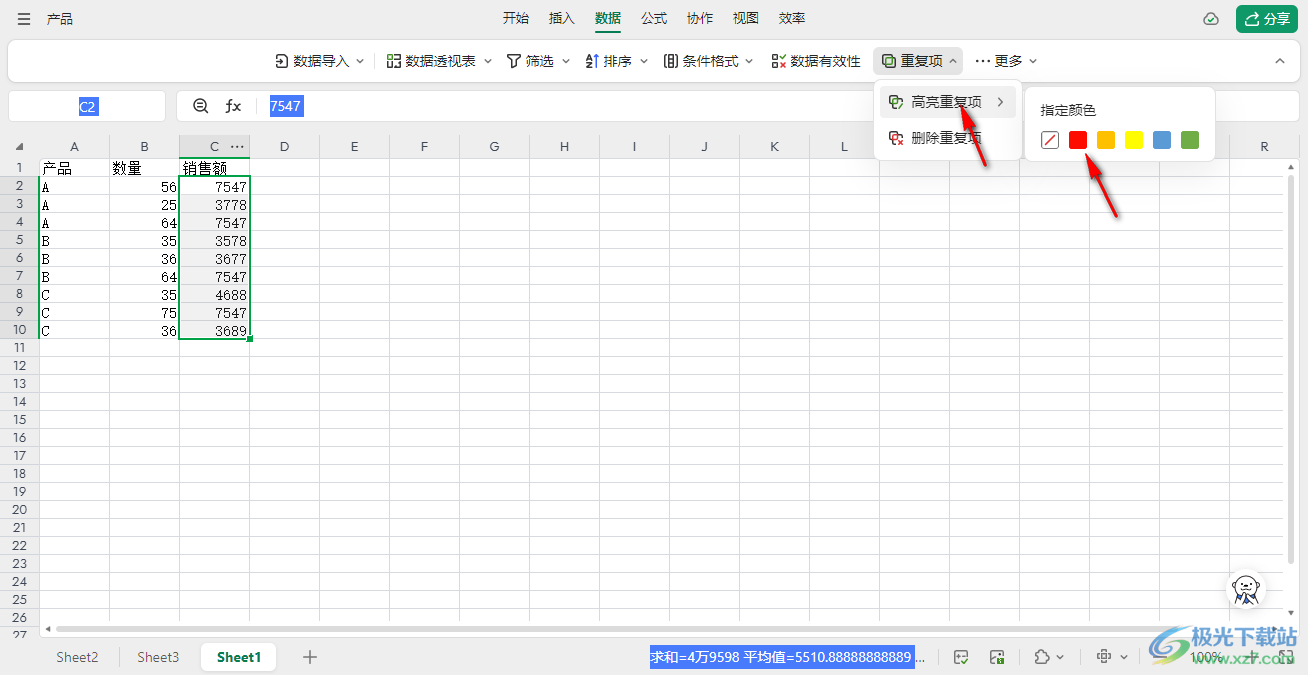
5.那么选中的那一列的数据中有重复的内容就会被高亮标记出来,如图所示。
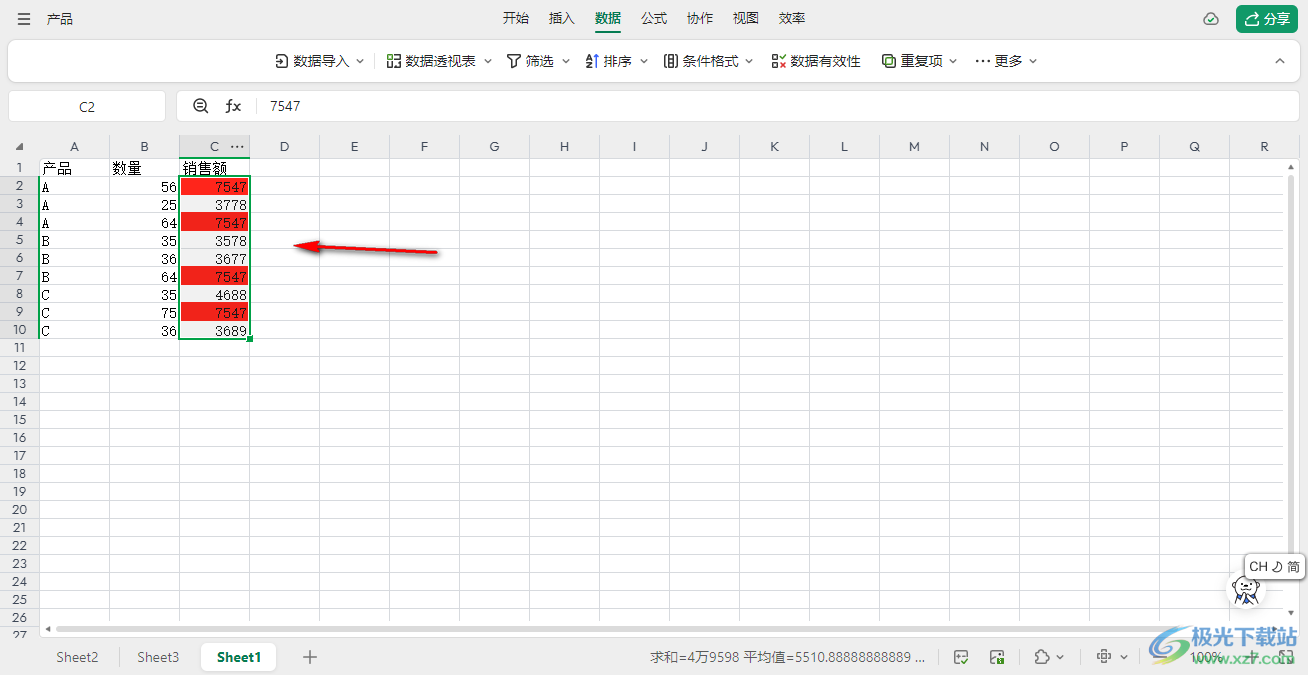
6.此外,如果你需要将设置高亮重复项的选项进行删除的话,那么点击【删除重复项】选项即可快速删除。
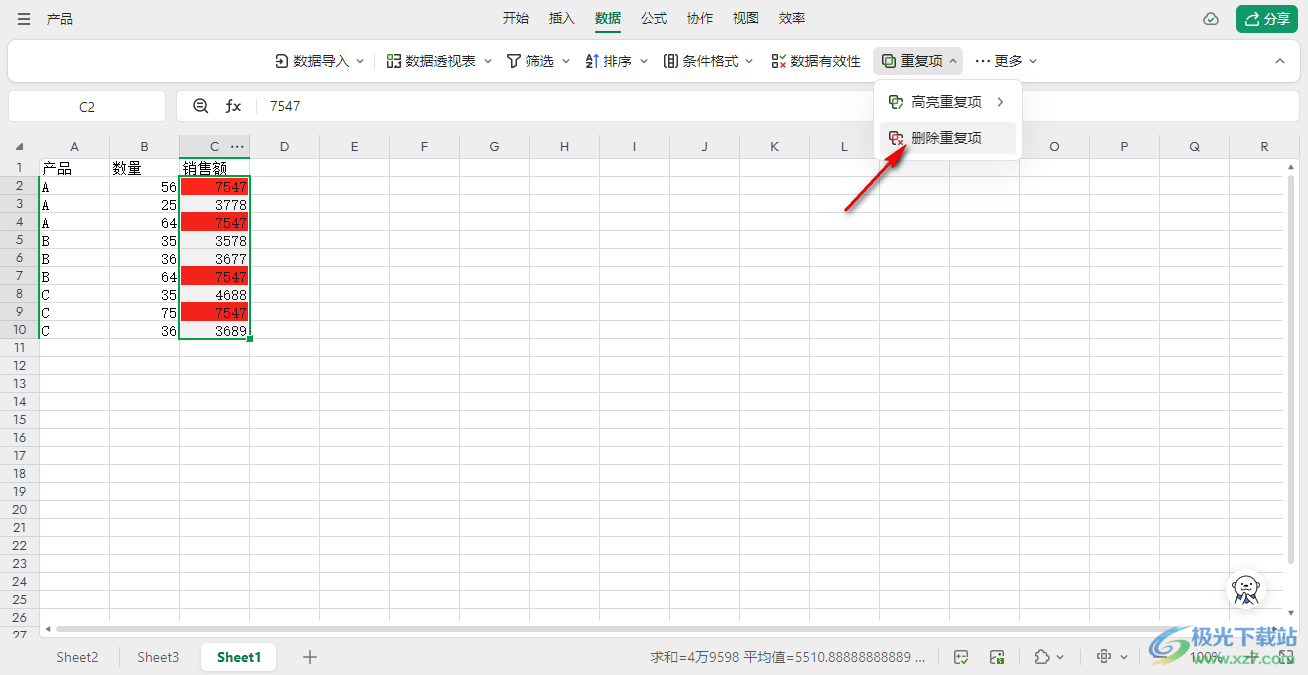
以上就是关于如何使用电脑版金山文档设置高亮重复项的具体操作方法,如果你想要为输入的数据进行重复项的筛选,那么就可以通过设置高亮重复项将其标记出来,之后可以根据需求将其删除,感兴趣的话可以操作试试。
相关推荐
相关下载
热门阅览
- 1百度网盘分享密码暴力破解方法,怎么破解百度网盘加密链接
- 2keyshot6破解安装步骤-keyshot6破解安装教程
- 3apktool手机版使用教程-apktool使用方法
- 4mac版steam怎么设置中文 steam mac版设置中文教程
- 5抖音推荐怎么设置页面?抖音推荐界面重新设置教程
- 6电脑怎么开启VT 如何开启VT的详细教程!
- 7掌上英雄联盟怎么注销账号?掌上英雄联盟怎么退出登录
- 8rar文件怎么打开?如何打开rar格式文件
- 9掌上wegame怎么查别人战绩?掌上wegame怎么看别人英雄联盟战绩
- 10qq邮箱格式怎么写?qq邮箱格式是什么样的以及注册英文邮箱的方法
- 11怎么安装会声会影x7?会声会影x7安装教程
- 12Word文档中轻松实现两行对齐?word文档两行文字怎么对齐?

网友评论